TQ2440使用DNW烧录配置流程详解
Posted Norach
tags:
篇首语:本文由小常识网(cha138.com)小编为大家整理,主要介绍了TQ2440使用DNW烧录配置流程详解相关的知识,希望对你有一定的参考价值。
TQ2440使用DNW烧录配置流程详解
本总结写于个人实验完成之后,因此,总结中有些配图寻自网络。
1 硬件连接
1.1 所用的配线
1.1.1电源线

1.1.2 串口线

1.1.3 USB线

1.2 所用接口
1.2.1电源口 与 Nand/Nor 拨动开关

注意,红圈处,矩形内双向箭头分别指向对应。
1.2.2 USB口和串口

1.2.3 电源调节开关

1.2.4 复位开关

1.3 接线完成图

1.4 其他操作
1.4.1 Nand/Nor 启动开关拨动至 Nor

2 软件配置
2.1 USB转串口驱动安装
这个驱动安装应该问题不大。双击运行安装即可。

安装成功后,在设备管理器-端口中,可以看到。我个人端口号是COM3,不同电脑可能会稍有差异。
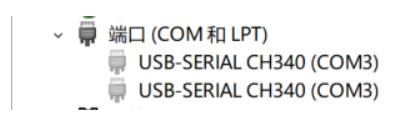
2.2 DNW烧录软件安装
安装包,群文件里面也有,"EmbedSkyDownLoadTool"那一个。解压后,只需安装中间一个。

安装时,为了防止出现和ADS1.2一样,路径中如果含有(x86)的字样,运行出错的问题,我修改了一下安装路径,修改为"D:\\EmbedSky\\TQBoardDNW"。
安装完成后,右击图标选择"以管理员身份运行"。
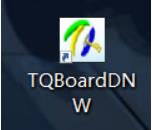
若直接双击,在后面进行串口端口号设置时,会出现"对路径’c:/dnw.xml‘的访问被拒绝"的报错。
之后,给主控板上电,也就是拨动电源开关。
进入软件程序界面后,选择"参数设置"——“选项”,调整一下串口端口号。

上面安装USB转串口驱动后,设备管理器是显示COM3,自然,我这边也是COM3,之后点击"确定"。
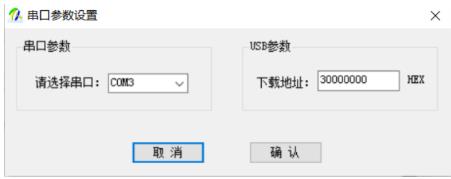
可以看到,软件最上面边框。串口名已变为COM3。

若接着点击"串口"——“连接”,就会在最底边框看到,连接成功的字眼。

2.3 DNW-USB下载驱动安装
群文件里面新上传的就有,“TQ2440_USB下载驱动”。
(Ps:有同学私信问我这个驱动文件以及群号,群是当时课程群,学期结束老师就解散了,找了一下,传到云盘里面了,需要的自取:链接:https://pan.baidu.com/s/19qOaLEVfiSb-8InDFl8Ftw
提取码:1234
)

同样的,进入设备管理器,会看到有一个未知设备的图标。

选中,右击,选择"更新驱动程序软件"。

选择"浏览计算机以查找驱动程序软件"

记住要勾选"包括子文件夹",然后浏览至下载驱动保存路径后,点击下一步。

这个时候,我这边跳出一个提示框,安装失败,“第三方INF不包含数字签名信息”。因为签名问题而无法安装,下面就需要禁用驱动程序强制签名。
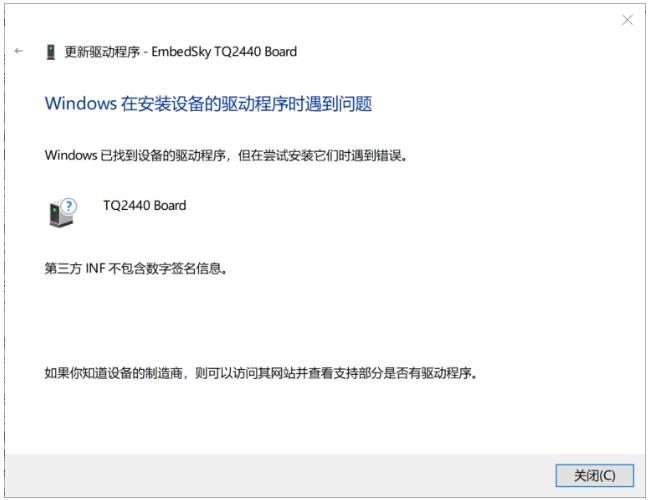
进入,系统设置界面,点击"更新和安全"。

之后,点击"恢复",再点击"立即重新启动"。

准备重启时,会出现一个选择界面,类似下图,选择点击"疑难解答"。

接着,选择点击"高级选项"。

之后,选择点击"启动设置"。

然后,直接点击"重启"。

最后,键盘输入数字 7 ,即可。

重启成功后,重新进行一遍上面已经说过的DNW-USB的驱动安装。

安装过程中,windows安全会弹出一提示框,直接选"始终安装此驱动程序软件"即可。不出意外,进度条到头后,你也能看到安装成功的提示。

3 烧录Bin文件
线都接好,电源开电,当前开关已拨动至Nor情况下,打开DNW程序,串口连接后,按一下复位开关。
软件数据接收串口,出现如下字符串。根据提示,选择"a",从键盘键入a即可。

接着,又多了一行提示,“USB host is connected. Waiting a download.”
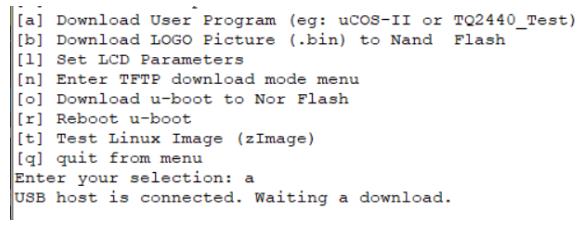
此时,需要选择需要烧录的bin文件。“USB下载”——“UBOOT”——“选择文件”。

之后,接收界面字符串如下:

之后,将开关拨至"Nand",接收字符串更新如下,烧录的程序开始运行,我烧录的是第一次替换照片的bin文件,和液晶屏相关,就键盘键入了 6 ,选择 “Test TFT LCD”。

开始,几个都是液晶屏纯色测试,输入任意键即可。

最后,测试结束,再敲入任意键,显示了我替换的照片,懂王川宝:“No one knows LCD better than me”,doge。
觉得有帮助的话,可以点个赞哦~

以上是关于TQ2440使用DNW烧录配置流程详解的主要内容,如果未能解决你的问题,请参考以下文章